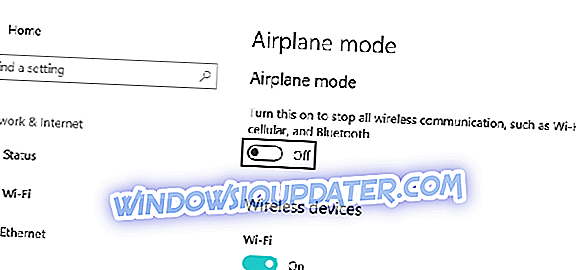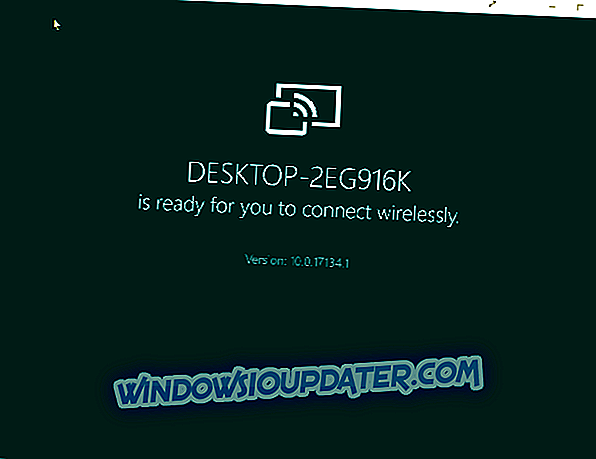यह स्पष्ट है कि विंडोज पीसी और मैक कंप्यूटर काफी अलग हैं। लेकिन उनके कई प्रमुख अंतरों के अलावा, छोटे अंतर भी हैं जो Microsoft और Apple के ऑपरेटिंग सिस्टम को अलग करते हैं।
उदाहरण के लिए, विंडोज और मैक कंप्यूटर हार्ड डिस्क और रिमूवेबल ड्राइव को पढ़ने के लिए विभिन्न फाइल सिस्टम का उपयोग करते हैं। जैसा कि आपने सुना होगा, Windows NTFS फ़ाइल सिस्टम का उपयोग करता है जबकि मैक HFS + का उपयोग करता है।
वैकल्पिक रूप से, अधिकांश हार्ड ड्राइव और USB फ्लैश ड्राइव को FAT32 फाइल सिस्टम के साथ स्वरूपित किया जाता है, जिसे पीसी और मैक दोनों द्वारा मान्यता प्राप्त है। इस तरह, व्यापक संगतता का मतलब अधिक ग्राहक हैं। हालाँकि, कुछ लोगों को HFS + ड्राइव को लोड करने की आवश्यकता हो सकती है लेकिन पास में मैक नहीं है।
उस मामले में, हमें तीसरे पक्ष के समाधान से मदद लेनी चाहिए। कुछ उपयोगी कार्यक्रम हैं जो हमें अपने विंडोज पीसी पर एचएफएस + ड्राइव को बिना प्रारूपित किए पढ़ने की अनुमति देते हैं। इसलिए, हमने सबसे अच्छे विकल्पों की एक सूची बनाई है ताकि आप अपने लिए सबसे उपयुक्त विकल्प चुन सकें।
Windows पर मैक-स्वरूपित ड्राइव को पढ़ने के लिए मैं किस सॉफ्टवेयर का उपयोग कर सकता हूं?
अपने आप से ड्राइव को प्रारूपित न करें!
जैसे ही आप मैक-स्वरूपित ड्राइव को एक पीसी से जोड़ते हैं, आपको ड्राइव को फॉर्मेट करने के लिए कहा जाएगा। निम्न संदेश दिखाई देगा: “ आपको डिस्क को ड्राइव X में प्रारूपित करने की आवश्यकता है: इससे पहले कि आप इसका उपयोग कर सकें। "
यदि आप प्रारूप का चयन करते हैं, तो यह ड्राइव से सब कुछ मिटा देगा और आप खाली स्थान के साथ समाप्त हो जाएंगे। यह ठीक है यदि आप केवल एक मुफ्त ड्राइव का उपयोग करना चाहते हैं, लेकिन यदि आपके पास क्लिक 'रद्द' तक पहुंचने के लिए कुछ डेटा है और हार्ड ड्राइव को पढ़ने योग्य बनाने के लिए निम्न में से किसी एक प्रोग्राम का उपयोग करें।
1. प्रतिद्वंद्वी HFS + (अनुशंसित)
पैरागॉन HFS + एक प्रीमियम सॉल्यूशन है जो प्राइस टैग के साथ आता है। हालांकि, उस कीमत के साथ, कुछ उपयोगी सुविधाएँ आती हैं जो आपको विंडोज कंप्यूटर पर एचएफएस + ड्राइव के प्रबंधन के लिए आवश्यक सब कुछ प्रदान करती हैं।
आप इसे दो उपकरणों के बीच फ़ाइलों और फ़ोल्डरों को स्थानांतरित करने के लिए उपयोग कर सकते हैं।
पैरागॉन एचएफएस + भी विंडोज एक्सप्लोरर के साथ पूर्ण एकीकरण प्रदान करता है, जिससे आप एचएफएस + ड्राइव को मूल रूप से कहीं से भी खोल सकते हैं। डेवलपर एक संतोषजनक प्रदर्शन का वादा करता है, जो इस कार्यक्रम के लिए एक और प्लस है।
पैरागॉन एचएफएस + $ 20 की कीमत के लिए उपलब्ध है, लेकिन आप 10 दिनों के लिए नि: शुल्क परीक्षण का भी उपयोग कर सकते हैं। इसलिए, यदि आपको केवल एक बार इस क्रिया को करने की आवश्यकता है, तो आप नि: शुल्क परीक्षण का लाभ उठा सकते हैं, और काम नि: शुल्क करवा सकते हैं।
दूसरी ओर, यदि आपको अक्सर अपने कंप्यूटर पर HFS + ड्राइव का प्रबंधन करने की आवश्यकता होती है, तो $ 20 का भुगतान करना अभी भी एक बहुत अच्छा सौदा है।
- आधिकारिक वेबसाइट से अब पैरागॉन HFS + खरीदें
2. एचएफएस एक्सप्लोरर

एचएफएस एक्सप्लोरर शायद वह प्रोग्राम है जिसका उपयोग आप इस क्रिया के लिए करने जा रहे हैं, खासकर यदि आपको एक बार मैक-स्वरूपित ड्राइव को पढ़ने की आवश्यकता है। HFS एक्सप्लोरर का उपयोग करने का कारण यह है कि, सबसे पहले और सबसे महत्वपूर्ण, यह इस सूची के अन्य कार्यक्रमों के विपरीत मुफ़्त है। इसके अतिरिक्त, यह उपयोग करने के लिए काफी सरल है बहुत प्रयास की आवश्यकता नहीं है।
एचएफएस एक्सप्लोरर के साथ एचएफएस + ड्राइव से डेटा एक्सेस करने के लिए, ड्राइव कनेक्ट करें, प्रोग्राम खोलें, और डिवाइस से फाइल > लोड फाइल सिस्टम पर जाएं । एचएफएस एक्सप्लोरर स्वचालित रूप से ड्राइव को पहचान लेगा और इसकी सामग्री दिखाएगा। यहां से, आप ड्राइव से अपने कंप्यूटर पर फ़ाइलों और फ़ोल्डरों को प्रबंधित और निर्यात कर सकते हैं।
ध्यान रखें कि HFS एक्सप्लोरर एक केवल पढ़ने वाला कार्यक्रम है, इसलिए आप अपने कंप्यूटर से हार्ड ड्राइव पर फ़ाइलों को कॉपी नहीं कर सकते हैं। यदि आप Windows में अपने HFS + हार्ड ड्राइव पर पूर्ण नियंत्रण रखना चाहते हैं, तो आपको नीचे सूचीबद्ध कुछ सॉल्यूशन आज़माने होंगे।
इसके अतिरिक्त, HFS एक्सप्लोरर का उपयोग करने में सक्षम होने के लिए, आपको अपने कंप्यूटर पर जावा रनटाइम वातावरण की आवश्यकता होती है।
आप इस लिंक से HFS एक्सप्लोरर डाउनलोड कर सकते हैं।
3. मीडियाफॉर मैकड्राइव

मैकड्राइव अधिक उन्नत उपयोगकर्ताओं के लिए एक समाधान है, जिन्हें वास्तव में अपने HFS + ड्राइव का सबसे अधिक लाभ उठाने की आवश्यकता है। यह विंडोज एक्सप्लोरर के साथ पूर्ण एकीकरण प्रदान करता है, जो एचएफएस + ड्राइव को विंडोज कंप्यूटर पर उपयोग करने में बेहद आसान बनाता है। बेशक, कार्यक्रम पढ़ा / लिखा जाता है, साथ ही साथ।
शायद इस कार्यक्रम का सबसे बड़ा रुख डिस्क की मरम्मत और विभाजन को प्रबंधित करने की क्षमता है। इन सभी विकल्पों के साथ, Mediafour का MacDrive उपयोगकर्ताओं को Windows पर HFS + ड्राइव पर पूर्ण नियंत्रण की अनुमति देता है।
ये सभी फीचर्स $ 50 की कीमत के साथ आते हैं। हालांकि, पैरागॉन के कार्यक्रम की तरह, आप भी नि: शुल्क परीक्षण का लाभ उठा सकते हैं। मैकड्राइव के साथ, यह केवल 5 दिनों तक रहता है।
आप इस लिंक से Mediafour MacDrive डाउनलोड कर सकते हैं।
वैकल्पिक समाधान: iCloud का उपयोग करें
इसके अतिरिक्त, आप iCloud का उपयोग करके विंडोज 10 पर .page फाइलें खोल सकते हैं। इसके लिए आपको अपने AppleID और एक ब्राउज़र की आवश्यकता है।
अपना ब्राउज़र लॉन्च करें और iCloud.com पर जाएं। साइन इन करने के लिए अपनी Apple ID का उपयोग करें। अब, पृष्ठ> सेटिंग> दस्तावेज़ अपलोड करें पर जाएं। उन पृष्ठों का चयन करें जिन्हें आप अपलोड और संपादित करना चाहते हैं।
फिर आप टूल पर क्लिक कर सकते हैं और अपने विंडोज 10 कंप्यूटर पर संबंधित फाइलों की एक प्रति प्राप्त करने के लिए एक प्रतिलिपि डाउनलोड करें का चयन कर सकते हैं। अपने पीसी पर वर्ड प्रारूप में दस्तावेज़ों को निर्यात करने के लिए 'वर्ड' चुनें। और यह है कि कैसे आप किसी भी सॉफ्टवेयर सॉल्यूशन को डाउनलोड किए बिना अपने कंप्यूटर पर मैक स्वरूपित दस्तावेज़ पढ़ सकते हैं।
यदि आपके पास कोई टिप्पणी, प्रश्न या सुझाव है, तो हमें नीचे टिप्पणी अनुभाग में बताएं ।
संपादक का नोट: यह पोस्ट मूल रूप से फरवरी 2017 में प्रकाशित किया गया था और तब से ताजगी, और सटीकता के लिए अद्यतन किया गया है।